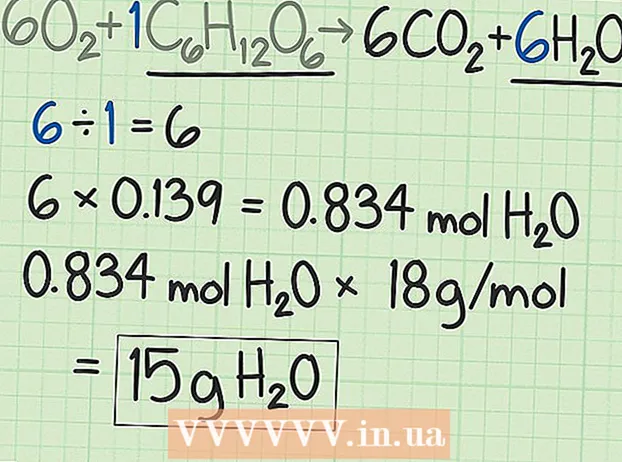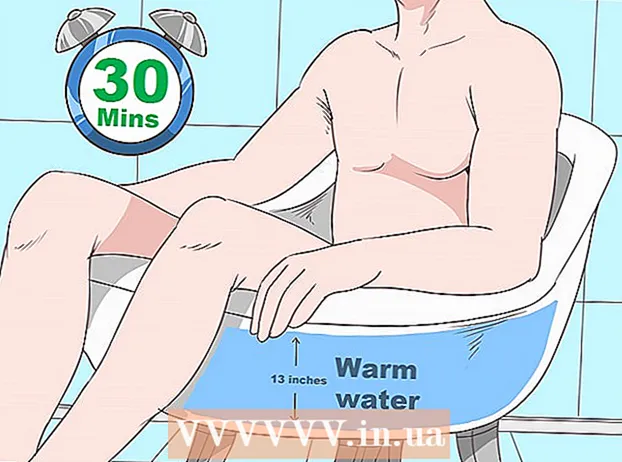Автор:
Joan Hall
Жасалған Күн:
27 Ақпан 2021
Жаңарту Күні:
1 Шілде 2024

Мазмұны
- Қадамдар
- 3 әдіс 1: Windows жүйесінде
- 3 -ші әдіс 2: macOS жүйесінде
- 3 -ші әдіс 3: Chrome OS жүйесінде (Chromebook)
- Кеңестер
- Ескертулер
Бұл мақалада біз Windows, macOS және Chrome OS (Chromebook) компьютерінде тінтуір сезімталдығын қалай өзгерту керектігін көрсетеміз. Тышқанның сезімталдығы тінтуір көрсеткішінің экран бойымен қаншалықты жылдам қозғалатынын анықтайды.
Қадамдар
3 әдіс 1: Windows жүйесінде
 1 Бастау мәзірін ашыңыз
1 Бастау мәзірін ашыңыз  . Экранның төменгі сол жақ бұрышындағы Windows логотипін нұқыңыз.
. Экранның төменгі сол жақ бұрышындағы Windows логотипін нұқыңыз.  2 Басыңыз
2 Басыңыз  . Бастау мәзірінің сол жағындағы редуктор тәрізді белгішені нұқыңыз. Негізгі параметрлер мәзірі ашылады.
. Бастау мәзірінің сол жағындағы редуктор тәрізді белгішені нұқыңыз. Негізгі параметрлер мәзірі ашылады.  3 Басыңыз Құрылғылар. Ол мәзірдің жоғарғы жағында орналасқан және динамик пен пернетақта белгішесімен белгіленген.
3 Басыңыз Құрылғылар. Ол мәзірдің жоғарғы жағында орналасқан және динамик пен пернетақта белгішесімен белгіленген.  4 Басыңыз Тышқан. Бұл сол жақ бағандағы үшінші нұсқа; ол «Құрылғылар» бөлімінде орналасқан. Терезенің оң жағында тышқан параметрлері ашылады.
4 Басыңыз Тышқан. Бұл сол жақ бағандағы үшінші нұсқа; ол «Құрылғылар» бөлімінде орналасқан. Терезенің оң жағында тышқан параметрлері ашылады.  5 Басыңыз Тінтуірдің қосымша параметрлері. Қатысты параметрлер бөліміндегі опция. Тінтуірдің қасиеттері бар терезе ашылады.
5 Басыңыз Тінтуірдің қосымша параметрлері. Қатысты параметрлер бөліміндегі опция. Тінтуірдің қасиеттері бар терезе ашылады.  6 Басыңыз Көрсеткіш параметрлері. Бұл тышқан терезесінің жоғарғы жағындағы қойынды.
6 Басыңыз Көрсеткіш параметрлері. Бұл тышқан терезесінің жоғарғы жағындағы қойынды.  7 Тінтуір көрсеткішінің жылдамдығын реттеңіз. Терезенің жоғарғы жағындағы Қозғалыс бөлімінде меңзердің жылдамдығын бәсеңдету үшін жүгірткіні солға немесе оны жылдамдату үшін оңға жылжытыңыз.
7 Тінтуір көрсеткішінің жылдамдығын реттеңіз. Терезенің жоғарғы жағындағы Қозғалыс бөлімінде меңзердің жылдамдығын бәсеңдету үшін жүгірткіні солға немесе оны жылдамдату үшін оңға жылжытыңыз.  8 Меңзердің қозғалысын бәсеңдету үшін көрсеткіштің дәлдігін жоғарылатуды өшіріңіз. Егер көрсеткіш тым жылдам қозғалса, Жылжыту бөліміндегі Жақсартылған көрсеткіш дәлдігін қосу құсбелгісін алып тастаңыз. Бұл мүмкіндік тінтуірдің немесе сенсорлық тақтаның жылдамдығына байланысты көрсеткішті әр түрлі қашықтыққа жылжытады - егер сіз бұл мүмкіндікті өшірсеңіз, тінтуір меңзері кенеттен қозғалса да, тым жылдам қозғалмайды.
8 Меңзердің қозғалысын бәсеңдету үшін көрсеткіштің дәлдігін жоғарылатуды өшіріңіз. Егер көрсеткіш тым жылдам қозғалса, Жылжыту бөліміндегі Жақсартылған көрсеткіш дәлдігін қосу құсбелгісін алып тастаңыз. Бұл мүмкіндік тінтуірдің немесе сенсорлық тақтаның жылдамдығына байланысты көрсеткішті әр түрлі қашықтыққа жылжытады - егер сіз бұл мүмкіндікті өшірсеңіз, тінтуір меңзері кенеттен қозғалса да, тым жылдам қозғалмайды.  9 Көрсеткіштің қозғалу жылдамдығын тексеріңіз. Ол үшін тінтуірді жылжытып, көрсеткіштің жылдамдығына сүйену керек. Егер көрсеткіш тым жылдам қозғалса, Жылжыту бөліміндегі жүгірткіні солға жылжытыңыз; әйтпесе жүгірткіні оңға жылжытыңыз.
9 Көрсеткіштің қозғалу жылдамдығын тексеріңіз. Ол үшін тінтуірді жылжытып, көрсеткіштің жылдамдығына сүйену керек. Егер көрсеткіш тым жылдам қозғалса, Жылжыту бөліміндегі жүгірткіні солға жылжытыңыз; әйтпесе жүгірткіні оңға жылжытыңыз. - Тінтуірдің оңтайлы жылдамдығын табу үшін бірнеше минут қажет.
 10 Басыңыз Қолдану > ЖАРАЙДЫ МА. Екі түйме де терезенің төменгі жағында орналасқан. Сіздің өзгертулер сақталады және терезе жабылады. Енді тышқан көрсеткіші сіз көрсеткен жылдамдықпен қозғалуы керек.
10 Басыңыз Қолдану > ЖАРАЙДЫ МА. Екі түйме де терезенің төменгі жағында орналасқан. Сіздің өзгертулер сақталады және терезе жабылады. Енді тышқан көрсеткіші сіз көрсеткен жылдамдықпен қозғалуы керек.
3 -ші әдіс 2: macOS жүйесінде
 1 Apple мәзірін ашыңыз
1 Apple мәзірін ашыңыз  . Экранның жоғарғы сол жақ бұрышындағы Apple логотипін нұқыңыз.
. Экранның жоғарғы сол жақ бұрышындағы Apple логотипін нұқыңыз.  2 Басыңыз Жүйелік параметрлер. Бұл мәзірдің жоғарғы жағына жақын.
2 Басыңыз Жүйелік параметрлер. Бұл мәзірдің жоғарғы жағына жақын.  3 Басыңыз Сенсорлық тақта немесе Тышқан. MacBook ноутбукінде Trackpad опциясын, ал iMac -те Тінтуір опциясын таңдаңыз.
3 Басыңыз Сенсорлық тақта немесе Тышқан. MacBook ноутбукінде Trackpad опциясын, ал iMac -те Тінтуір опциясын таңдаңыз.  4 Қойындыға басыңыз Таңдап, басыңыз. Ол терезенің жоғарғы жағында.
4 Қойындыға басыңыз Таңдап, басыңыз. Ол терезенің жоғарғы жағында. - Егер сіз тышқанды таңдасаңыз, бұл қадамды өткізіп жіберіңіз.
 5 Жылдамдықты жылжыту жанындағы жүгірткіні жылжытыңыз. Тінтуір көрсеткішін бәсеңдету үшін жүгірткіні солға немесе оны жылдамдату үшін оңға жылжытыңыз.
5 Жылдамдықты жылжыту жанындағы жүгірткіні жылжытыңыз. Тінтуір көрсеткішін бәсеңдету үшін жүгірткіні солға немесе оны жылдамдату үшін оңға жылжытыңыз.  6 Көрсеткіштің қозғалу жылдамдығын тексеріңіз. Тінтуірді жылжытыңыз және көрсеткіштің жылдамдығына сүйеніңіз; егер ол тым жылдам қозғалса, «Жылдамдықты жылжыту» жанындағы жүгірткіні солға, ал баяу қозғалса - оңға жылжытыңыз.
6 Көрсеткіштің қозғалу жылдамдығын тексеріңіз. Тінтуірді жылжытыңыз және көрсеткіштің жылдамдығына сүйеніңіз; егер ол тым жылдам қозғалса, «Жылдамдықты жылжыту» жанындағы жүгірткіні солға, ал баяу қозғалса - оңға жылжытыңыз. - Тінтуірдің оңтайлы жылдамдығын табу үшін бірнеше минут қажет.
 7 Жүйелік параметрлер терезесін жабыңыз. Терезенің сол жақ жоғарғы бұрышындағы қызыл шеңберді нұқыңыз. Енгізілген өзгертулер сақталады.
7 Жүйелік параметрлер терезесін жабыңыз. Терезенің сол жақ жоғарғы бұрышындағы қызыл шеңберді нұқыңыз. Енгізілген өзгертулер сақталады.
3 -ші әдіс 3: Chrome OS жүйесінде (Chromebook)
 1 Мәзірді ашыңыз. Экранның төменгі оң жақ бұрышындағы түймені басыңыз.
1 Мәзірді ашыңыз. Экранның төменгі оң жақ бұрышындағы түймені басыңыз.  2 «Параметрлер» опциясын табыңыз. Ашылатын мәзірге «параметрлерді» енгізіңіз, содан кейін іздеу нәтижелеріндегі бірінші опцияны басыңыз.
2 «Параметрлер» опциясын табыңыз. Ашылатын мәзірге «параметрлерді» енгізіңіз, содан кейін іздеу нәтижелеріндегі бірінші опцияны басыңыз.  3 Тінтуір мен сенсорлық тақта параметрлерін табыңыз. Төмен айналдырыңыз, «Құрылғылар» бөлімін табыңыз, содан кейін «Тінтуір мен сенсорлық тақта» түймесін басыңыз.
3 Тінтуір мен сенсорлық тақта параметрлерін табыңыз. Төмен айналдырыңыз, «Құрылғылар» бөлімін табыңыз, содан кейін «Тінтуір мен сенсорлық тақта» түймесін басыңыз.  4 Сезімталдықты өзгертіңіз. Сырғытпаны тышқан немесе сенсорлық тақта астына сүйреңіз.
4 Сезімталдықты өзгертіңіз. Сырғытпаны тышқан немесе сенсорлық тақта астына сүйреңіз.  5 Параметрлер терезесін жабыңыз. Енгізілген өзгертулер сақталады.
5 Параметрлер терезесін жабыңыз. Енгізілген өзгертулер сақталады.
Кеңестер
- Ойын тінтуірінің ажыратымдылығын (DPI - нүктелер саны) реттеу үшін тышқанның арнайы параметрлерін ашу қажет; мұны қалай жасау керектігін тышқанға арналған нұсқаулардан табуға болады. Кейбір ойын тышқандарының денесінде тышқанның ажыратымдылығын өзгертетін түйме болады.
- Егер сіз тінтуірдің сезімталдығын өзгерткен болсаңыз және көрсеткіш әлі де күткендей қозғалмаса, тінтуірдің төменгі жағы ластанған болуы мүмкін. Бұл жағдайда тінтуірді тазалаңыз.
Ескертулер
- Егер тышқан әйнекте, айнада немесе тегіс емес жерде болса, көрсеткішті жылжытуда қиындықтар болады.